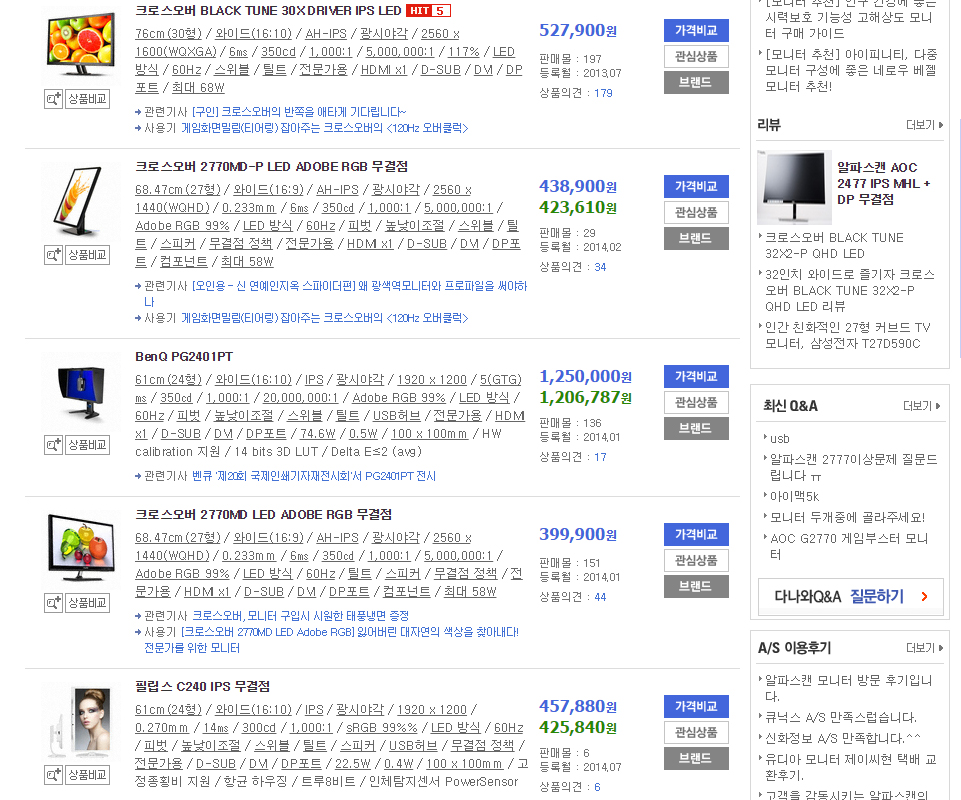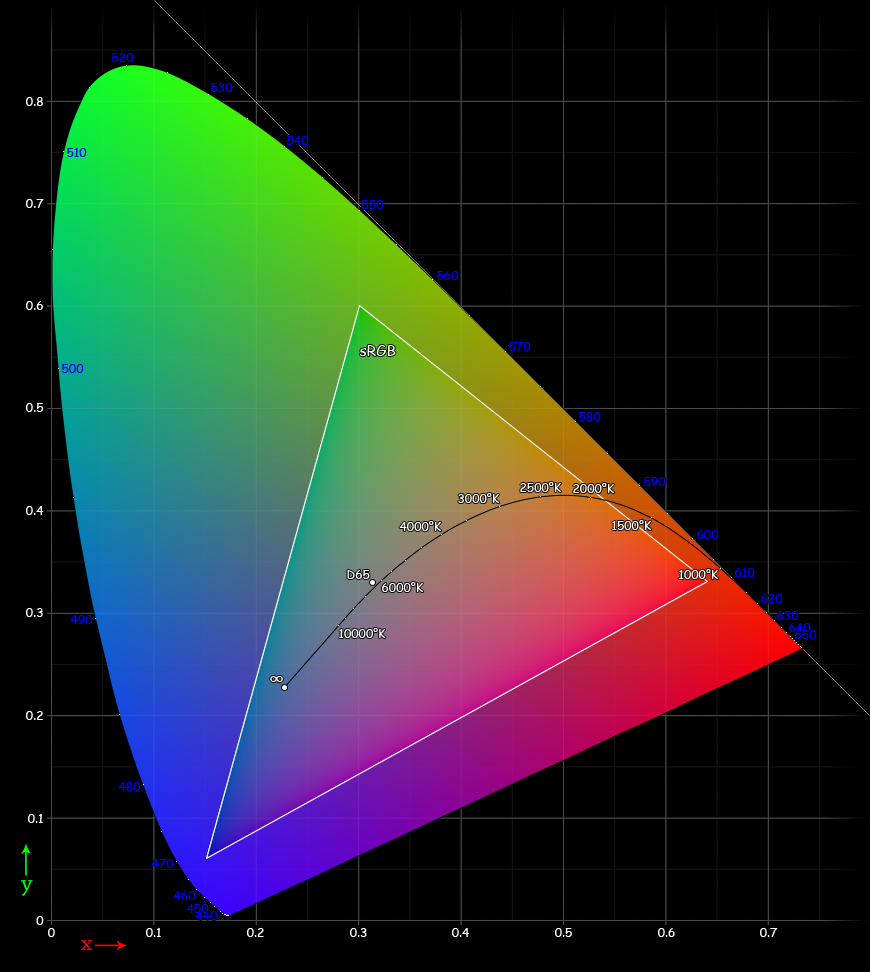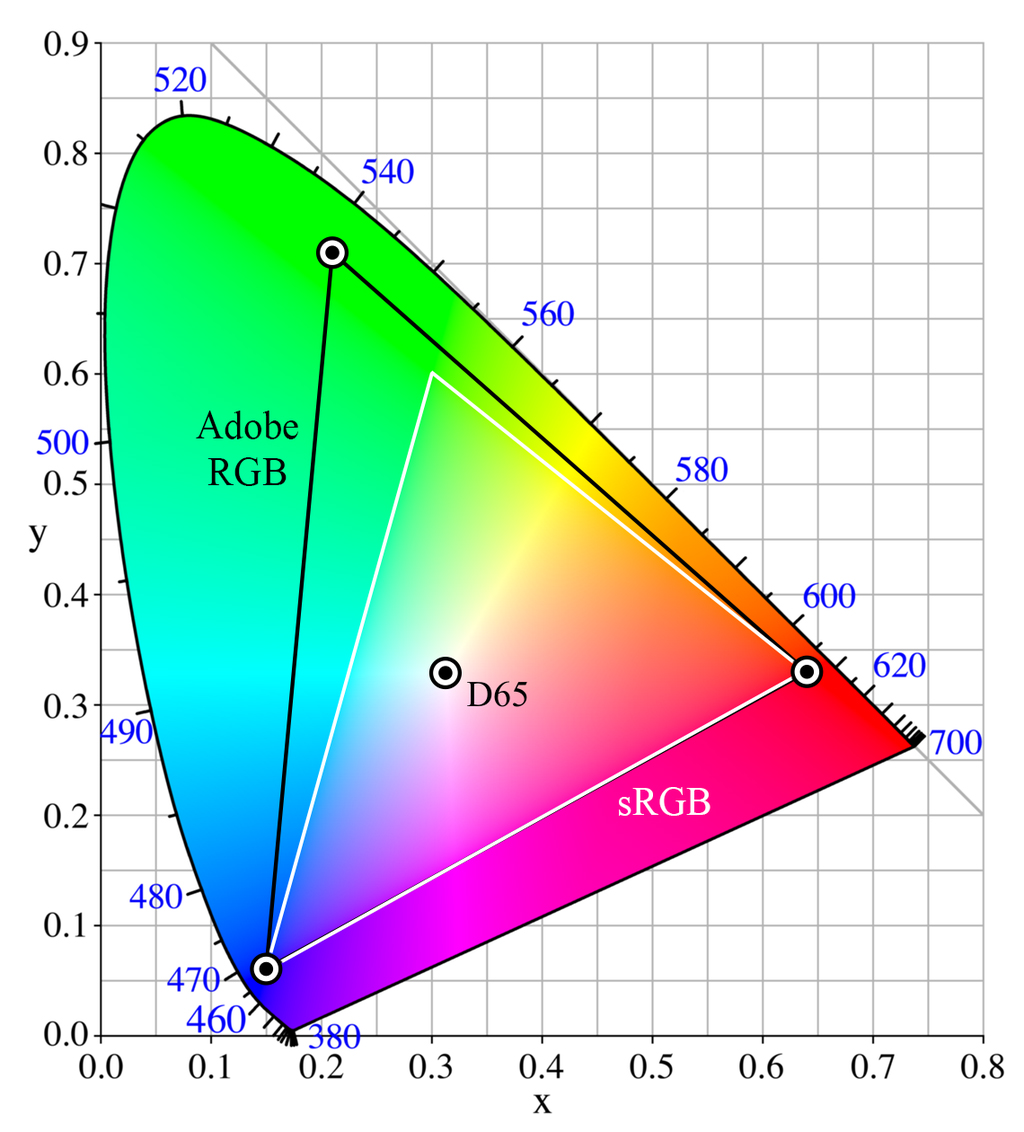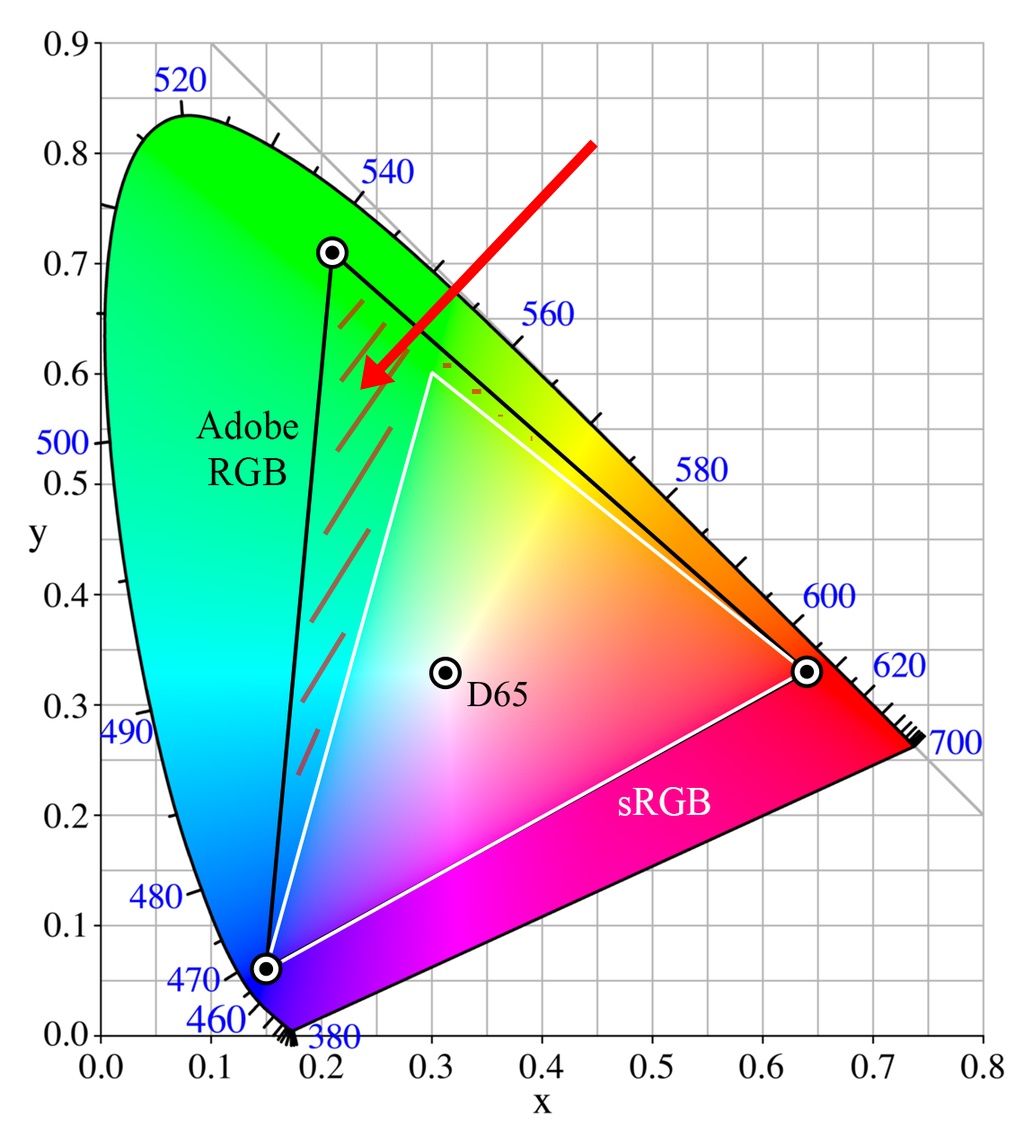전문가가 AdobeRGB 모니터를 고집하는 이유 “왜?”
모니터를 모르는 사람은 없다. 우리 주변에서 늘 볼 수 있는 모니터. 스마트폰과 태블릿도 품고 있는 모니터. 건물 밖에는 각종 옥외광고는 물론이고 하다 못해 최근 버스와 지하철에서도 모니터가 심심찮게 볼 수 있다. 우리는 자신도 모르는 새 하루 수백번도 넘게 모니터 화면을 들여다보고 있는 것이다. 그런데 모니터를 구입할 때 이따금 나타나는 용어가 있다. ‘sRGB’와 ‘AdobeRGB’가 바로 그것이다. 그리고 소비자나 제조사는 모니터 색감에 대한 중요성을 강조하면서 하나 같이 이들 용어를 들먹거리고 있다. RGB라면 Red(적) / Green(녹) / Blue(청), 즉 빛의 삼원색이라는 뜻까지는 알겠는데, 그 앞에 s와 Adobe가 붙으면 무엇이 달라지는지 초보 입장에서는 아리송하기만 하다. 따라서 모니터 구입을 앞둔 소비자를 위해, 또한 보다 정확한 색으로 모니터를 쓰기 위한 기본 상식으로 ‘sRGB’와 ‘AdobeRGB’의 의미와 이를 사용하면 무엇이 좋고 나쁜지를 알아보도록 하자
sRGB? AdobeRGB? 어떤 차이일까? sRGB는 1996년 美 마이크로소프트와 HP가 협력해 만든 모니터 및 프린터의 표준 RGB 색공간(색역)이다. 마이크로소프트는 익스플로러나 윈도우에, HP는 프린터에 쓸 색상표준이 필요했던 만큼 업계 양대산맥의 콜라보레이션은 많은 관심을 일으켰다, 하지만 브래드피트와 안젤리나졸리 사이에서 태어난 아이라도 반드시 미소년이라고 할 수 없는 법. 표준으로 만들어진 sRGB는 상당히 좁은 색공간이 문제였다. 필름 방식의 아날로그 카메라와 윈도우95, 98, ME 등이 대세였던 그 당시에는 사실 sRGB의 좁은 색공간 만으로도 충분했다. 시내에서는 중형차든 경차든 속도에 큰 차이가 없는 것과 같은 맥락이다. 설상가상으로 PC 시장을 완전히 장악하고 있었던 마이크로소프트가 만든 표준인 만큼 큰 문제를 제기하지 않고 받아들이는 분위기였다.
하지만 이에 반기를 든 업체가 있었으니, 포토샵으로 널리 알려진 어도비(Adobe)사다. 그래픽에 대한 노하우가 풍부한 어도비는 sRGB가 좁은 색공간만 표현할 수 있는 한계를 알아차렸다. sRGB 색공간은 청록색(Cyan)과 녹색(Green) 부분의 손실이 높아, 게임이나 오피스 등 일반적인 윈도우 내 애플리케이션 사용에는 문제가 없지만 풍부한 자연을 담은 사진을 모니터로 볼 때는 원색을 제대로 표현해주지 못하는 문제를 갖고 있었다. 이에 어도비는 1998년 Cyan과 Green의 손실된 부분을 보강하고, 모니터 화면의 색을 그대로 인쇄할 수 있도록(WYSIWYG) 손을 본 AdobeRGB 색공간 표준을 만들었다. AdobeRGB 색역은 인쇄 모드인 CMYK의 색역을 대부분 포함했다. 때문에 AdobeRGB는 다른말로 ‘광색역’이라 불리기도 한다. 청록색과 녹색 손실부분을 보강한 만큼 광활한 숲이나 장대한 바다 등 극적인 사진이미지를 모니터에서 생생하게 보여주고, 편집한 색을 그대로 인쇄할 수 있었기 때문에 사진작가나 출판업계 쪽에서 많은 환영을 받았다.
초기 AdobeRGB 패널을 쓴 모니터들은 에이조(EIZO)나 델 같은 고가형 전문가형 모델에 국한돼 일반 소비자가 접하기에는 어려움이 있었다. 하지만 현재는 크로스오버 같은 중소기업 제품들이 출시되면서 가격이 많이 내려가 관심만 있다면 큰 부담 없이 구입할 수 있는 제품이 됐다.
AdobeRGB만 쓰면 무조건 환상적인 색감?
위 색역표에서 보듯이 AdobeRGB의 색공간은 sRGB의 색공간을 모두 포함하면서 Cyan과 Green 영역의 부족한 부분까지 확장하는 모습을 보여준다. 이 말인 즉, AdobeRGB는 sRGB가 보여주는 색을 똑같이 보여주면서 추가로 유실된 Cyan과 Green 영역을 더 보여준다는 말이 된다. 다시 정리하면 sRGB가 보여주는 색영역은 AdobeRGB라 해도 똑같을 수 밖에 없다. 또한 윈도우 상에서 보여지는 대부분의 이미지들은 sRGB 영역으로도 충분히 표현할 수 있다. 그러면 전문가들이 AdobeRGB 모니터를 구입해는 이유는 뭘까? 답은 하나다. 앞서 강조했던 청녹색과 녹색 사진을 제대로 보고 출력할 수 있기 때문이다. PC로 웹서핑을 하고 게임이나 사무용으로만 쓰는 사용자에게는 거리가 먼 이야기겠지만, 자연의 황홀하고도 멋진 경치를 사진으로 고스란히 담아내려는 전문가라면 결코 피할 수 없는 유혹이다.
CMYK 4도 분판인쇄, 잉크젯 프린팅, 염료승화 인쇄 같은 인쇄업, RAW 사진작업, 전문영상 작업등에도 AdobeRGB 모니터의 필요성은 절대적이다. 작업색역이 sRGB 색공간을 넘어서는 경우가 많기 때문이다.
최근에는 AdobeRGB 모니터의 가격이 많이 하락하면서 일반 소비자도 많이 찾고 있다. 보다 정확하고 사실적인 색으로 보기 위한 욕구를 채우기 위해서다. 디지털 카메라도 AdobeRGB 촬영 모드를 지원하면서 풍부한 색으로 대자연의 풍경을 카메라에 담을 수 있지만 정작 모니터의 색역은 sRGB 밖에 소화하지 못하기 때문에 AdobeRGB 모니터에 대한 관심이 높다. 인터넷 쇼핑시 모니터로 보던 옷의 색이 배송된 것과 다르거나 인터넷 현상소에 맡긴 사진이 모니터에서 편집한 것과 다르다는 것을 경험하면서 소비자는 점차 AdobeRGB에 눈을 돌리고 있다. 프로파일 설치는 필수 프로파일은 sRGB만 볼 수 있는 ‘근시’ 윈도우에 ‘안경’을 씌워줘 AdobeRGB 라는 멋진 화면을 또렷하고 정확하게 볼 수 있도록 만들어주는 장치다. 프로파일을 설치한 후 이를 지원하는 전문가용 프로그램 ‘어도비 포토샵, 일러스트레이터, 프리미어’등을 실행하면 AdobeRGB 모니터에서 제 색깔을 뿌려준다. 웹브라우저의 경우 파이어폭스만 광색역을 100% 지원한다. IE의 경우는 아예 지원하지 않으며, 구글 크롬은 가끔 지원하지 못하는 경우가 있다.
프로파일을 설치하는 방법은 모니터 제조사 홈페이지에서 내려 받거나 자신이 직접 색상보정기(캘리브레이터)를 사용해 모니터 최적화 작업을 진행해주면 된다. 모니터의 백라이트에 사용되는 LED광원도 소모성 부품이기 때문에 사용 시간에 따라 조금씩 광량이 약해지거나 색이 변할 수 있다. 이를 감안해 몇 달에 한번씩 주기적으로 캘리브레이션을 하면 좋다. 이 외에 전문가 모니터에 필요한 기능은?
10비트 컬러도 눈 여겨볼 만 하다. 현재 출시되는 일반 모니터들은 대부분 8비트 컬러를 지원하는데, 이는 약 1,677만가지 색상을 표현할 수 있는 능력이다. 이에 비해 10비트 컬러는 10억7,300만가지 색상을 표현한다. 8비트에 비하면 무려 64배나 많은 색을 표현하지만 실제 사용해보면 눈으로 차이점을 확인하기가 쉽지 않고, 수백만원을 훌쩍 뛰어넘는 엔비디아 쿼드로나 AMD 파이어프로 같은 10비트 지원 그래픽카드를 사용해야 하니 부담스럽다. 그래도 0.1% 성능 향상에 만족을 느끼는 프로들의 세계처럼 대자연의 모습을 볼 때 그 효과를 확인할 수 있으니 역시 체크 포인트.
데이터를 1과 0, 즉 이진수로 보내는 디지털 시대인 만큼 이론적으로는 DVI와 HDMI, DP 인터페이스를 통해 낼 수 있는 색은 동일하다. 하지만 실제 제품을 사용해보면 인터페이스마다 조금씩 색이 다름을 알 수 있는데, 이 중 DP가 가장 넓은 대역폭을 사용함으로 인해 낼 수 있는 색이 가장 풍부하다. 앞서 말했던 10비트 컬러의 경우도 반드시 DP 인터페이스를 사용해야만 가능하다. 여유가 되면 DP 지원 그래픽카드와 모니터를 선택하는 것이 나중을 위해서도 유리하다. | ||||||||||||||||||||||||||||||||||||||||||||||||||||||||||||
| <저작권자 © 뉴스탭 무단전재 및 재배포금지> | ||||||||||||||||||||||||||||||||||||||||||||||||||||||||||||
- 2016-10-07 15:27 제휴 리뷰 > 오직 NAS를 위한 10테라 HDD “씨게이트 아이언울프 10TB’ *1
- 2016-10-07 15:26 나눔 게시판 > 좀비 SSD가 진화했다 'MICRON Crucial MX300 750GB' *1
- 2016-10-07 15:20 제휴 리뷰 > 은밀하게 세련되게 와이파이존 구축 ‘ipTIME Ring’ *1
- 2016-10-07 15:19 제휴 리뷰 > 새 시대 여는 선봉장 '갤럭시 GALAX GTX1060 EXOC 6GB G天命' *1
- 2016-10-07 15:19 제휴 리뷰 > 최고의 PC를 위한 조력자 'ASUS X99-A II' *1
-
Read More

240Hz 지원 끝판왕 게이밍 모니터, 한성컴퓨터 TFG27F24T 리얼 240 게이밍
일반 모니터와 게이밍 모니터로 단순하게 나뉘던 예전과 달리 게이밍 모니터가 세분화 되어 사용자가 보다 쉽게 제품을 선택할 수 있게 되었다. 가볍게 게임을 즐기기 위한 75Hz 의 보급형 게이밍 모니터와 FPS 등을 즐기는 게이밍 유저들을 144Hz/165Hz 제... -
Read More

게이밍 노트북에 필요한 모든것을 담았다, MSI GL63 8RE
디지털기기의 판매량이 많은 졸업, 입학 시즌과 로스트아크, 배틀필드 5 와 같은 대작게임 출시가 맞물리며 게이밍 노트북의 판매량이 꾸준히 증가세를 보이고 있다. 특히 가격도 점점 저렴해 지면서 많은 유저들이 데스크탑PC를 대체하는 용도로 게이밍 노... -
Read More

가성비 극대화한 144Hz 게이밍 모니터, X-Star DP2418CU 144
비싸서 게이밍 모니터를 구입하지 못했던 예전과 달리 최근에는 20만원 이하에 144Hz 지원 게이밍 모니터를 구입할 수 있어 많은 유저들이 제품을 구입해 배틀그라운드나 오버워치 등에서 활용하고 있다. 특히 최신 게임들이 빠른 주사율을 필요로 하는 ... -
Read More

확장성과 편의성 모두 갖춘 데스크탑PC, 레노버 V530-15ICB
3D 게임을 즐기거나 전문가용 S/W를 사용하는 유저들이라면 고성능 데스크탑PC를 사용해야 한다. 하지만 일반적인 사무용PC의 경우 오피스 프로그램 사용이 주를 이루기 때문에 성능에 크게 구애받을 필요가 없다. 퍼포먼스도 중요하지만 협소한 사무환경... -
Read More

내구성 높인 스마트폰 케이블, 아트뮤 트윌 라이트닝 8핀 MFi 고속충전 아이폰 케이블
충전과 데이터 전송 등에 사용되는 스마트폰 케이블은 잦은 연결 등으로 인해 단선이 발생하거나 단자부에 문제가 발생하는 경우가 많다. 많은 유저들이 번들 케이블을 계속 사용하지 못하고 서드파티에서 별도로 케이블을 구입하고 있다. 단, 저가형 케... -
Read More

AMD 라이젠 7 PRO 프로세서 탑재한 기업용 노트북, HP EliteBook 755 G5
비즈니스 노트북은 다양한 애플리케이션을 부드럽게 구동할 수 있는 성능을 가지고 있어야 한다. 오피스나 웹서핑과 같은 캐주얼한 작업에서는 굳이 성능을 고려할 필요가 없지만 전용 S/W를 이용해 업무를 진행한다면 부드럽게 실행할 수 있는 프로세서나 ... -
Read More

초정밀 트래킹이 가능한 하이엔드 게이밍 마우스, 한성컴퓨터 TFG M4 3389
가볍게 게임을 즐기는 유저들은 게이밍 기어에 그리 민감하지 않다. 일반적으로 사용하는 키보드나 마우스, 모니터 만으로도 충분히 원하는 대로 캐릭터를 컨트롤 할 수 있기 때문이다. 하지만 일반 유저들과는 확연히 비교되는 실력차를 가지고 있거나 ... -
Read More

100W PD충전 지원 프리미엄 케이블, 아트뮤 트윌 USB 3.1 Gen2 C타입 to C PD케이블
스마트폰이나 노트북이 고속충전이나 PD 충전을 지원하면서 충전기 뿐만 아니라 케이블도 중요한 선택 요소로 자리잡고 있다. 10W 정도의 전력으로 충전되는 일반 기기의 경우 케이블에 무리를 주지 않지만 50W 이상의 PD 충전의 경우 부실한 저가형 케이블... -
Read More

승리를 원하는 게이머를 위한 모니터, 한성컴퓨터 ULTRON 2559G 리얼 144 게이밍
최근 출시되는 모니터는 다용도로 사용할 수 있도록 설계되어 게임을 즐기는데 큰 불편이 없다. 필자와 같이 가끔씩 무료함을 달래기 위해 게임을 즐긴다면 일반 모니터로도 큰 불편을 느끼지 않을 것이다. 하지만 장시간 게임을 즐기고 빠르게 실력을 향... -
Read More

휴대성 극대화한 초슬림 노트북, 레노버 YOGA S730-13IWL
졸업/입학 시즌이 다가오며 가볍게 휴대할 수 있는 슬림 노트북에 대한 관심이 증폭되고 있다. 한해중 슬림 노트북 판매가 가장 많은 시기로 대부분의 제조사가 신제품을 출시했거나 출시할 예정이며 다양한 제품들이 판매되어 소비자들은 원하는 스타일의 ... -
Read More

활용성 높인 라이젠 컨버터블 노트북, 레노버 YOGA 530-14ARR PEN3
노트북을 다양한 용도로 활용하고자 하는 유저들을 위해 출시된 터치 디스플레이 기반의 투인원 노트북이나 컨버터블 노트북이 점점 시장 점유율을 높여가고 있다. 터치 감도가 떨어지고 지나치게 무거웠던 예전 제품들과 달리 최신 제품의 경우 일반 노트... -
Read More

색감 살아있는 전문가 모니터, 크로스오버 324KS UHD 리얼 AdobeRGB HDR
최신 모니터 시장은 고해상도와 게이밍이라는 큰 흐름에 따라 신제품이 출시되고 있다. 게이밍의 경우 144Hz를 넘어 240Hz 주사율 제품들도 속속 출시되고 있으며 다양한 게임관련 기술들이 적용되며 유저들에게 큰 인기를 끌고 있다. 또한 FHD 해상도를 ...